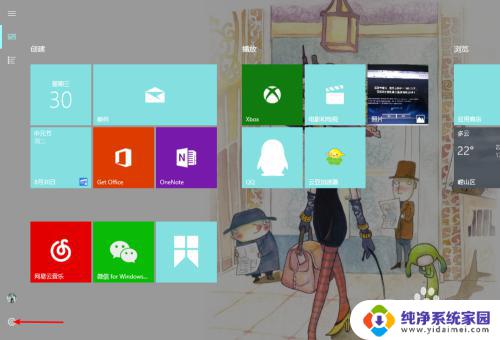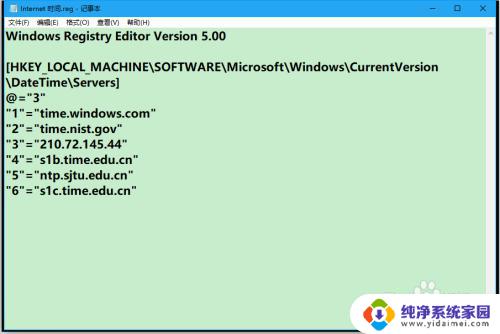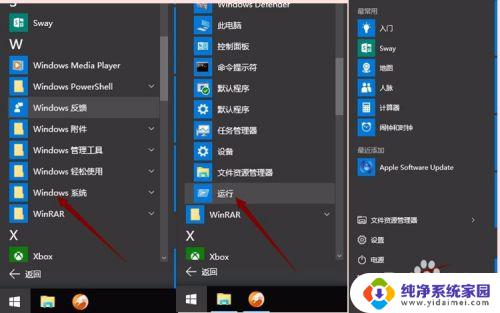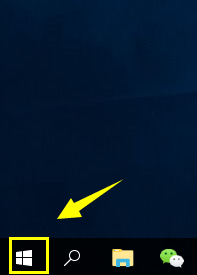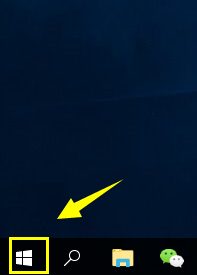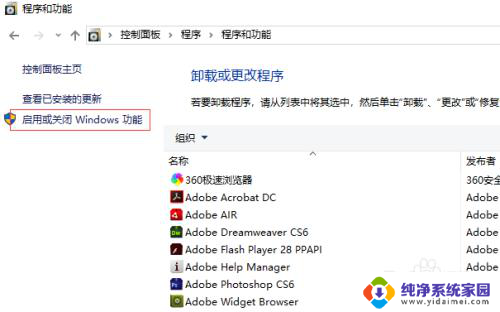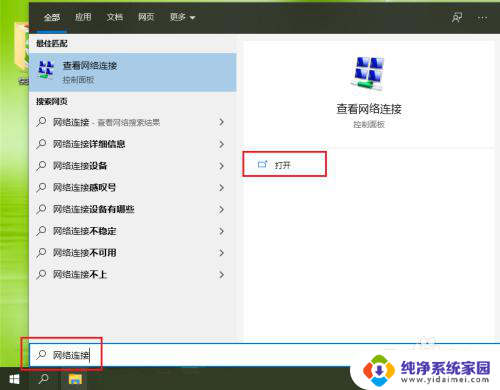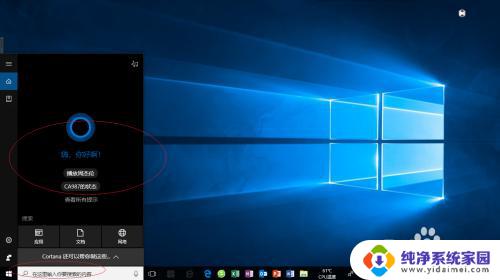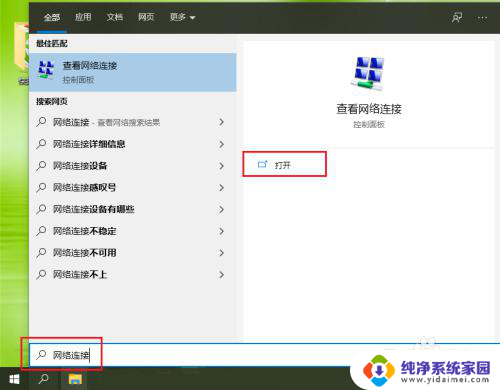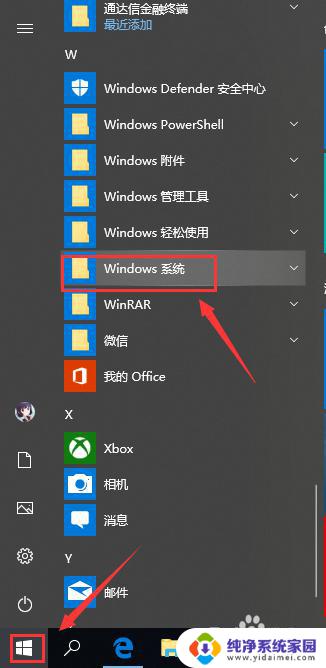win10改服务器 Win10系统时间同步服务器修改教程
Win10系统时间同步服务器修改教程教你如何通过简单的步骤来修改Win10系统的时间同步服务器,确保系统时间的准确性和同步性,在日常使用电脑的过程中,系统时间的准确性对于各种操作都至关重要。通过本教程,你可以轻松地调整系统时间同步服务器,保证系统时间的准确性,提高电脑运行的稳定性和效率。
操作方法:
1.首先我们右击“开始”菜单,点击设置。
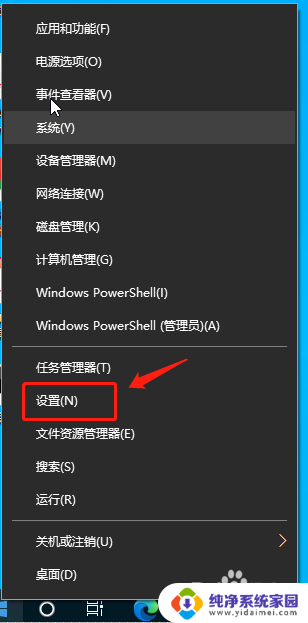
2.然后点击“时间和语言”选项。
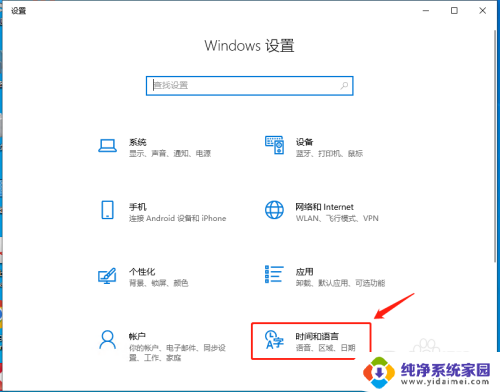
3.我们可以当前系统时间的同步服务器如下图。
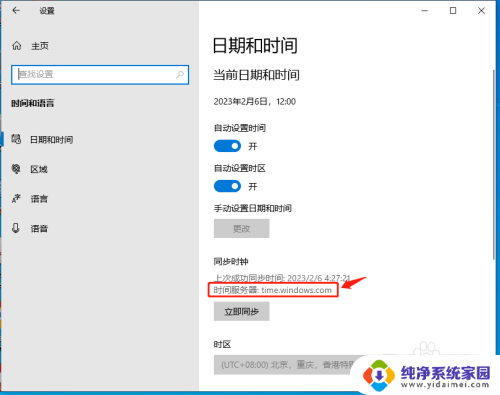
4.下面我们右击开始菜单,点“搜索”,输入“CMD”。
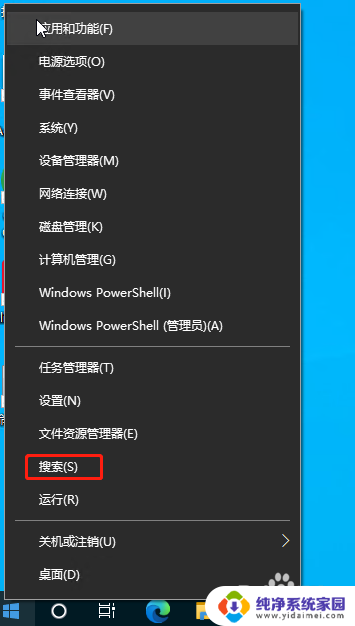
5.然后在“命令提示符”右侧点击“以管理员身份运行”。
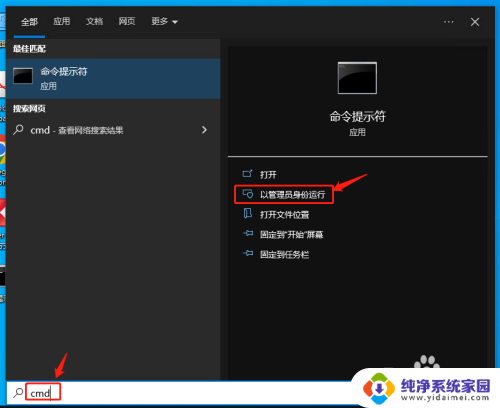
6.在CMD窗口中输入命令:w32tm /config /manualpeerlist:"ntp.aliyun.com" /syncfromflags:manual /reliable:yes /update
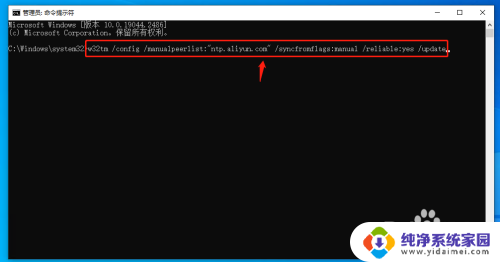
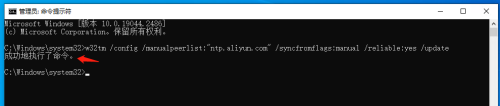
7.我们再回到步骤3的时间和日期设置界面,发现时间服务器已改成我们刚设置的新的了。这样就完成了系统时间同步服务器的更改。
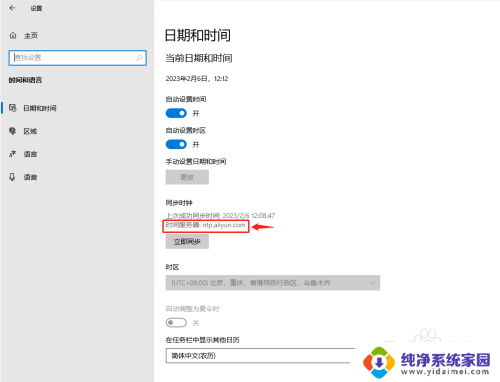
以上就是如何将Win10更改为服务器的全部内容,如果您有需要,您可以根据以上步骤进行操作,希望这对您有所帮助。